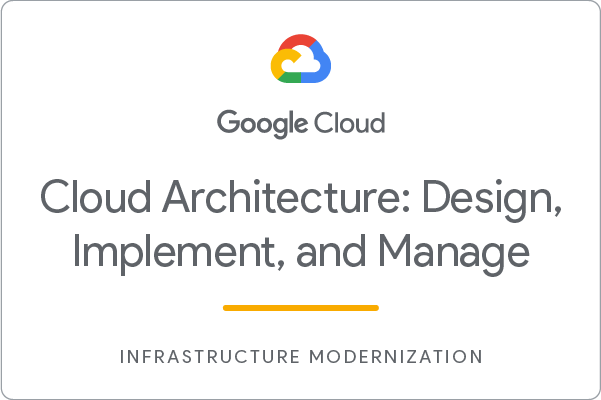Checkpoint
A new Kubernetes cluster exists in a specific zone
/ 25
An application image with a v1 tag has been pushed to the gcr.io repository
/ 25
Check that an application has been deployed to the cluster
/ 25
Test that a service exists that responds to requests like Echo-app
/ 25
Crea un'immagine Docker ed eseguine il deployment in un cluster Kubernetes: Challenge Lab
GSP304
Panoramica
In un Challenge Lab ti vengono presentati uno scenario e un insieme di attività. Anziché seguire le istruzioni dettagliate, utilizzerai le competenze apprese dai lab nella Quest per capire come completare le attività autonomamente. Tramite un sistema di valutazione automatico (visibile in questa pagina), riceverai un feedback che ti consentirà di capire se hai completato le attività in modo corretto.
Quando partecipi a un Challenge Lab non ricevi alcuna formazione sui concetti di Google Cloud. Dovrai estendere le competenze che hai appreso, ad esempio modificare i valori predefiniti e leggere ed esaminare i messaggi di errore per correggere i tuoi errori.
Per ottenere un punteggio del 100% devi completare tutte le attività correttamente nel tempo stabilito.
Questo lab è consigliato per gli studenti che si preparano all'esame di certificazione Utente certificato Google Cloud - Professional Cloud Architect. Accetti la sfida?
Scenario della sfida
Il tuo team di sviluppo è interessato ad adottare un approccio basato sui microservizi containerizzati per l'architettura dell'applicazione. Devi testare un'applicazione di esempio fornita dal team per assicurarti che possa esserne eseguito il deployment in un container Google Kubernetes. Il gruppo di sviluppo ha fornito una semplice applicazione Go denominata echo-web con un Dockerfile e il contesto associato che consente di creare immediatamente un'immagine Docker.
La sfida
Per testare il deployment, devi scaricare l'applicazione di esempio, quindi creare l'immagine container Docker utilizzando un tag che ne consenta l'archiviazione in Container Registry. Una volta creata l'immagine, ne eseguirai il push in Container Registry prima di poter eseguire il deployment.
Con l'immagine preparata puoi quindi creare un cluster Kubernetes e poi eseguire il deployment dell'applicazione di esempio nel cluster.
echo-app come nome dell'immagine del repository di container, denominare il cluster Kubernetes echo-cluster, creare il cluster Kubernetes nella zona echo-web come nome del deployment.
Attività 1: crea un cluster Kubernetes
- Il tuo ambiente di test ha una capacità limitata, quindi dovresti limitare il cluster Kubernetes di test che stai creando a due sole istanze
e2-standard-2. Devi denominare il clusterecho-cluster.
Fai clic su Controlla i miei progressi per verificare l'obiettivo.
Attività 2: crea un'immagine Docker con tag
L'applicazione di esempio, inclusi il Dockerfile e i file di contesto dell'applicazione, è contenuta in un archivio denominato echo-web.tar.gz. L'archivio è stato copiato in un bucket Cloud Storage appartenente al progetto del lab denominato gs://[PROJECT_ID].
- Devi eseguirne il deployment con un tag denominato
v1.
Attività 3: esegui il push dell'immagine in Google Container Registry
- La tua organizzazione ha deciso che utilizzerà sempre il nome host
gcr.iodi Container Registry per tutti i progetti. L'applicazione di esempio è una semplice applicazione web che riporta alcuni dati che descrivono la configurazione del sistema su cui è in esecuzione l'applicazione. È configurata per utilizzare la porta TCP 8000 per impostazione predefinita.
Fai clic su Controlla i miei progressi per verificare l'obiettivo.
Attività 4: esegui il deployment dell'applicazione nel cluster Kubernetes
- Anche se l'applicazione è configurata per rispondere alle richieste HTTP sulla porta 8000, devi configurare il servizio in modo che risponda alle normali richieste web sulla porta 80. Quando configuri il cluster per la tua applicazione di esempio, denomina il tuo deployment
echo-web.
Fai clic su Controlla i miei progressi per verificare l'obiettivo.
Fai clic su Controlla i miei progressi per verificare l'obiettivo.
Risoluzione dei problemi
Ricezione di un errore di timeout del gateway 504: questo errore potrebbe semplicemente indicare che l'applicazione non è stata ancora inizializzata, ma potrebbe anche essere dovuto a un'errata corrispondenza tra la porta predefinita impostata nel Dockerfile (porta TCP 8000) e la scelta della porta dell'applicazione che hai configurato durante il deployment dell'immagine dell'applicazione o quando hai configurato l'accesso esterno.
Non viene ricevuto il punteggio di valutazione per gli ultimi tre obiettivi: questo errore potrebbe semplicemente indicare che hai creato il cluster Kubernetes in una zona diversa anziché nella zona
Complimenti!
Complimenti! In questo lab hai eseguito il deployment di un'applicazione di esempio in un cluster Kubernetes. Hai iniziato creando un cluster Kubernetes, quindi hai creato un'immagine Docker e ne hai eseguito il push in Container Registry. Infine, hai eseguito il deployment dell'applicazione nel cluster.
Formazione e certificazione Google Cloud
… per utilizzare al meglio le tecnologie Google Cloud. I nostri corsi ti consentono di sviluppare competenze tecniche e best practice per aiutarti a metterti subito al passo e avanzare nel tuo percorso di apprendimento. Offriamo vari livelli di formazione, dal livello base a quello avanzato, con opzioni di corsi on demand, dal vivo e virtuali, in modo da poter scegliere il più adatto in base ai tuoi impegni. Le certificazioni ti permettono di confermare e dimostrare le tue abilità e competenze relative alle tecnologie Google Cloud.
Ultimo aggiornamento del manuale: 9 febbraio 2024
Ultimo test del lab: 5 dicembre 2023
Copyright 2024 Google LLC Tutti i diritti riservati. Google e il logo Google sono marchi di Google LLC. Tutti gli altri nomi di società e prodotti sono marchi delle rispettive società a cui sono associati.